動画や写真にステッカーが貼られていると、不快な思いをします。特に視聴者にとっては、不満を感じるものです。また、動画や画像を見るときに良い印象を与えません。それが問題であれば、ファイルからステッカーを消すことで解決できます。ぜひこちらに来て、最もわかりやすい方法を学びましょう。 写真やビデオからステッカーを削除する.

イライラした視聴者の多くは、お気に入りの動画からステッカーを削除したいと考えています。しかし、彼らの悩みの1つは、動画から邪魔なステッカーをどうやって取り除くかということです。ステッカーを削除する最も簡単なプログラムが必要な場合は、 ビデオコンバーター究極動画からステッカーを見ると、すでに貼り付けられているので削除するのは不可能だと思うでしょう。しかし、もう心配する必要はありません。Video Converter Ultimate を使用すると、特にステッカーを削除するときに、不可能なことはすべて可能になります。さらに、ステッカー削除プロセスは、あなたが望む最高の結果をもたらすことができるため、決してあなたを失望させることはありません。さらに、ウォーターマーク削除機能を使用してステッカーをカバーして削除できるため、ユーザーにとってさらに便利です。
さらに、このプログラムはステッカー以外の不要な要素も削除できます。署名、ロゴ、画像、透かしなどが含まれます。また、ファイルのビデオ形式を変更してデバイスと互換性を持たせることもできます。このソフトウェアを使用すると、ビデオファイルを MP4、AVI、MKV、MOV、GIF などのさまざまな形式に変更できます。ビデオの品質、フレームレート、解像度、ズームモード、エンコーダーを変更することもできます。したがって、ステッカーの削除プロセス中にビデオを強化する場合は、プログラムにアクセスするのが正しい選択です。さらに、ビデオコンバーターには、使用できる機能と編集ツールがたくさんあります。ビデオ速度コントローラー、GIF メーカー、コラージュクリエーター、コンバーターなどがあります。最後に、アクセシビリティを知りたい場合は、Windows および Mac コンピューターでソフトウェアを操作できます。ビデオからステッカーを削除したい場合は、以下の詳細を参照してください。ビデオからステッカーを簡単に削除する方法を紹介します。
ダウンロードを開始する ビデオコンバーター究極 WindowsまたはMacデバイスで実行します。次に、指示に従ってプログラムをインストールします。 無料ダウンロード ソフトウェアにアクセスするには、下のボタンをクリックしてください。ボタンは Windows 版と Mac 版でクリック可能です。
その後、コンピュータでオフラインプログラムを起動します。インターフェイスが表示されたら、 ツールボックス セクションを選択します ビデオ透かし除去 以下の機能からツールを選択します。
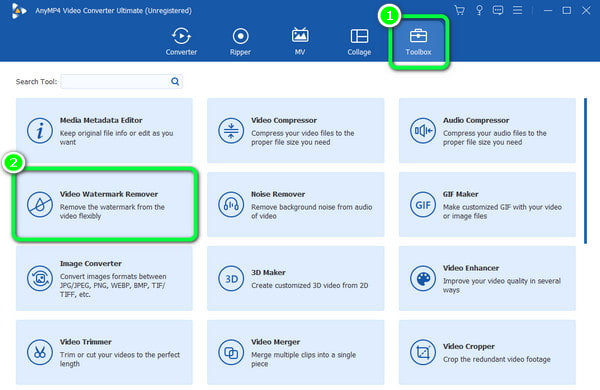
インターフェイスの中央部分にある「+」ボタンをクリックします。すると、ファイル フォルダーが表示され、削除したいステッカーが付いたビデオを選択します。

ステッカー付きのビデオを追加したら、下のインターフェースに移動して 透かし除去領域を追加要素がビデオに表示される場合は、それを使用してステッカーを隠します。隠した後、ステッカーがビデオに表示されなくなります。

最終結果に満足したら、ビデオの保存を開始できます。エクスポート ボタンを押して保存プロセスを開始します。数秒後、プログラムは指定したファイル フォルダーから編集されたビデオを表示します。この方法では、ビデオからステッカーを削除する方法がわかります。

オンラインツールを使って動画からステッカーを削除したい場合は、 メディア.io。 このツールはシンプルで高速なので、すべてのユーザーにとって理想的なオンラインステッカーリムーバーです。また、ステッカーの削除は簡単なので、ステッカーの削除方法がわからない人でも理解できます。必要なのは、ビデオステッカーをハイライトして削除することだけです。それとは別に、ビデオから削除したい要素をさらに削除することもできます。透かし、ロゴ、スタンプ、テキストなどを削除できます。これにより、ステッカー付きのビデオがある場合は、オンラインツールを使用することを躊躇する必要はありません。さらに、Media.ioはすべてのオンラインプラットフォームにアクセスできます。Google、Safari、Firefox、Edge、Explorerなどで利用できます。ただし、Media.ioはWebベースのビデオステッカーリムーバーであるため、インターネットにアクセスできる場合にのみ有効です。また、サブスクリプションプランを購入しないと、そのすべての優れた機能を提供することはできません。そのため、無料版では制限が発生する可能性があります。ただし、Media.ioを使用してビデオステッカーを削除する場合は、以下の手順を提供します。
ブラウザを開いて公式 メディア.io ウェブサイトにアクセスし、 ファイルをドラッグアンドドロップする ここでは、ステッカー付きのビデオをアップロードするオプションがあります。アップロード処理が完了するまで待ってから、次の手順に進みます。

その後、ビデオが画面に表示されているときにブラシツールを使用してステッカーを強調表示できます。完了したら、 今すぐオブジェクトを削除 ボタンをクリックします。その後、編集したビデオをダウンロードして、ステッカーなしで視聴できます。

写真からステッカーを剥がすのはいかがでしょうか?これも気になる点の1つであれば、私たちがお手伝いします。 AnyMP4 ウォーターマーク除去オンライン ステッカー除去ツールとして使用できます。このツールを使用すると、ステッカーを含め、写真から気になるものをすべて削除できます。また、写真からステッカーを削除するためのさまざまなツールも用意されています。ブラシ、多角形、なげなわツールが含まれます。これらのツールは、写真に望ましい結果をもたらす上で重要な役割を果たします。さらに、すべての Web プラットフォームで Watermark Remover Online にアクセスできます。このように、オンライン ツールはどのブラウザーでも使用できます。このオンライン写真ステッカー除去ツールを使用してステッカーを削除するには、以下の手順を確認してください。
ブラウザからWatermark Remover Onlineにアクセスします。次に、 今すぐ削除 > 画像をアップロード 画像をステッカーで貼り付けるボタン。

その後、ステッカーリムーバーツールを使用してステッカーを剥がします。 ブラシ、投げ縄、 そして 多角形 ツール。写真から削除するステッカーをハイライトします。その後、[削除] ボタンをクリックしてハイライトしたステッカーを削除します。

希望する結果が得られた場合は、 ダウンロード ボタンをクリックして、ステッカーのない画像を保存してダウンロードします。これが、フォトステッカーリムーバーを使用してステッカーを消す方法です。

参考文献
コンピューターから VideoScribe のロゴを削除する効率的な方法
5つの優れたShutterstockウォーターマーク除去ツール
動画からステッカーを削除できますか?
もちろんです。動画からステッカーを削除するには、 ビデオコンバーター究極ステッカーを剥がすのが難しい場合は、このプログラムをご利用ください。
他の人の写真からステッカーを削除できますか?
他人の写真からステッカーを剥がすことも可能です。ただし、他人の写真ですので、違法行為を防ぐためにも所有者の同意を得るのがベストです。
ステッカーを傷めずに剥がすことはできますか?
使用するステッカーリムーバーによって異なります。ファイルに影響を与えずにステッカーを剥がしたい場合は、 ビデオコンバーター究極ステッカーを剥がすと何もなかったように見えます。
写真からステッカーを削除するアプリは何ですか?
あなたは 透かし除去オンライン 写真からステッカーを削除します。また、透かし、ロゴ、テキストなど、その他の要素も削除できます。
TikTok ビデオからステッカーを削除するにはどうすればいいですか?
削除したいステッカー付きのTikTokビデオがある場合は、躊躇せずに ビデオコンバーター究極必要なのは、ソフトウェアにアクセスし、TikTok ビデオを添付し、透かし除去機能を使用してステッカーを削除することだけです。次に、[エクスポート] ボタンをクリックしてビデオを取得します。
Facebookの写真からステッカーを削除するにはどうすればいいですか?
AnyMP4を使用することができます 透かし除去オンライン 画像からステッカーを削除します。画像をアップロードして、ステッカーの削除を開始します。ブラシ、多角形、およびなげなわツールを使用して、Facebook の写真からステッカーを消去できます。
このブログをチェックして、 写真やビデオからステッカーを削除する動画や画像からステッカーをすべて消すための、シンプルで詳細なチュートリアルを用意しました。 ビデオコンバーター究極 動画からステッカーを削除するには、画像からステッカーを削除するには、 AnyMP4 ウォーターマーク除去オンラインこれらのステッカー除去剤は、無料でステッカーを除去できる唯一のものです。
さらに読む
動画から絵文字を削除する方法についてすべて学びましょう。この投稿を読むことで、動画から絵文字を削除する方法についての知識が得られます。
透かしなしで Instagram 動画を再投稿する方法を知りたいですか? データはここから入手できます。ここをクリックして、Instagram の透かし除去ツールを見つけてください。
オンラインとオフラインで使える優れたビデオ透かし除去ツール 5 選
ビデオから透かしを削除する最良の方法は何ですか? その質問に答えるには、ここを確認してください。また、MP4 ビデオから透かしを削除する方法も紹介します。
透かしなしでTikTokを保存したい場合は、こちらにアクセスしてください。TikTokの透かしを削除する方法について、最も簡単なチュートリアルをお教えします。